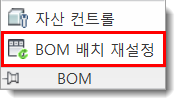.
BOM 명령은 Inventor BOM 기능을 활용하므로 Factory 배치에 사용된 장비 리스트를 신속하게 작성할 수 있습니다. 비용, 설명 또는 키 매개변수와 같은 추가 정보를 추가할 수 있으므로 장비 명세서를 사용하여 Factory 배치에 대한 비용 롤업을 작성할 수 있습니다.
Inventor 파일을 쓰기 가능하도록 설정하여 BOM을 편집할 수 있습니다. 상위 배치 아래에 있는 BOM 하위 배치 파일도 처리할 수 있습니다.
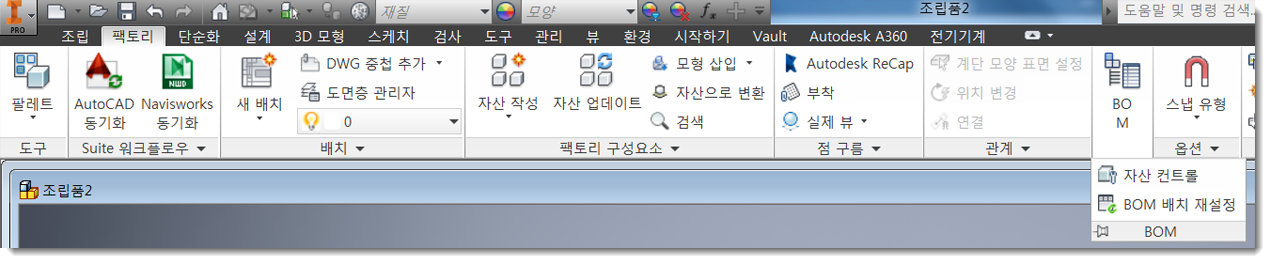
Factory 옵션 자산 탭에서는 키 매개변수 데이터를 iProperty로 노출하는 BOM 기능을 사용 또는 사용하지 않도록 설정할 수 있습니다. 이 기능이 켜져 있으면 모든 키 매개변수가 키 매개변수라는 이름의 단일 iProperty에 요약됩니다.
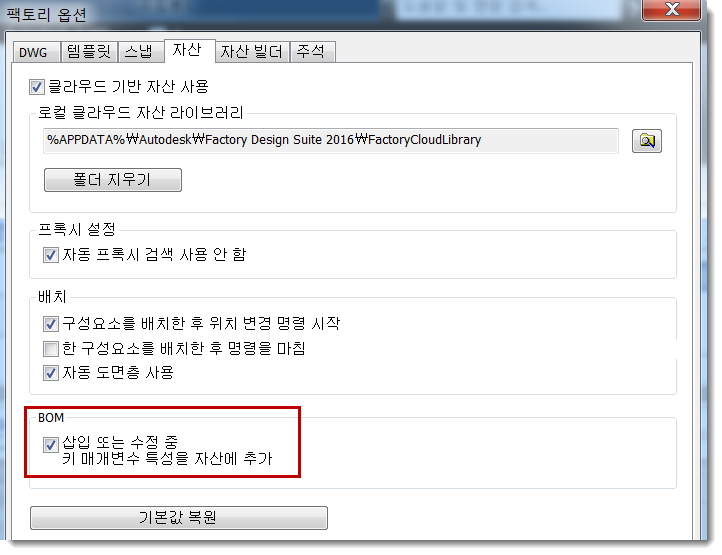
BOM이 생성된 후 자산의 키 매개변수를 표시하려면 BOM 아래의 확인란을 선택합니다. Factory 옵션 아래의 확인란을 선택하지 않으면 BOM 컨트롤 아래에서 키 매개변수를 추가하도록 선택할 수도 있습니다.
BOM 명령에 포함된 세 가지 주요 기능에는 자산 컨트롤, BOM 배치 재설정 및 BOM 생성이 있습니다.
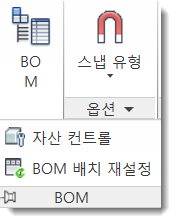
BOM을 생성하기 전에 자산 파일을 쓰기 가능 또는 읽기 전용으로 설정합니다. 파일이 쓰기 가능한 경우 BOM에서 수정할 수 있습니다. 파일을 읽기 전용으로 설정한 경우 자산이 회색으로 표시되어 편집할 수 없습니다.
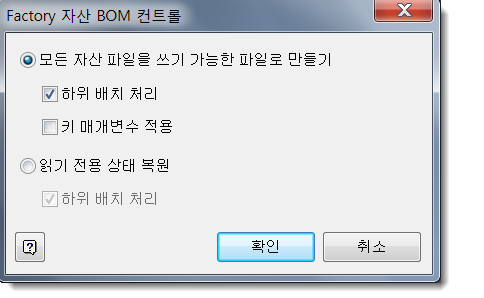
또한 자산 파일 및 하위 배치 파일을 편집할 수 있게 쓰기 가능으로 지정하는 옵션도 제공됩니다. 이전에는 이러한 파일이 읽기 전용이었습니다.
- 모든 자산 파일이 체크 아웃되면 해당 파일은 모두 쓰기 가능합니다.
- BOM 명령을 선택할 때 BOM에서 자산 파일을 수정할 수 있게 체크 아웃하도록 선택할 수 있습니다.
- BOM 파일을 편집한 후에는 변경 내용을 확인할 수 있게 수동으로 체크 인해야 합니다.
- 또한 해당 읽기 전용 속성을 변경하지 않고 BOM 자산을 열 수도 있습니다.
Vault에서 체크 아웃된 모든 자산을 쓰기 가능으로 지정하려면 예를 선택합니다.
로컬 자산만 쓰기 가능으로 지정하려면 아니오를 선택합니다. 이 옵션을 선택하면 Vault 자산이 읽기 전용 상태로 유지됩니다.
반면에 "자산 컨트롤" 명령을 클릭하고 "모든 자산 파일을 읽기 전용 상태로 복원" 옵션을 선택한 후 확인 버튼을 클릭하면 아래 대화상자가 팝업으로 표시됩니다.
자산 컨트롤 명령을 선택한 후 모든 자산 파일을 읽기 전용 상태로 복원하면 아래 대화상자에 파일을 수동으로 체크 인하라는 메시지가 표시됩니다. 이렇게 하면 Vault에서 제어되는 파일이 읽기 전용 상태로 변경됩니다.
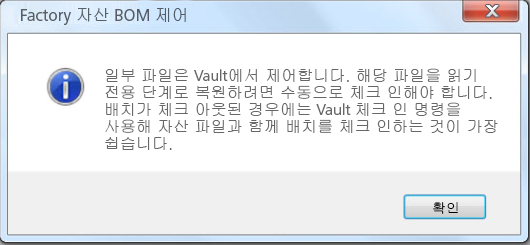
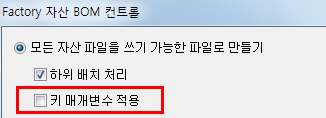
키 매개변수 작업
BOM에서 유사한 형태의 자산을 확인하고 정렬하려면 키 매개변수 적용을 선택합니다.
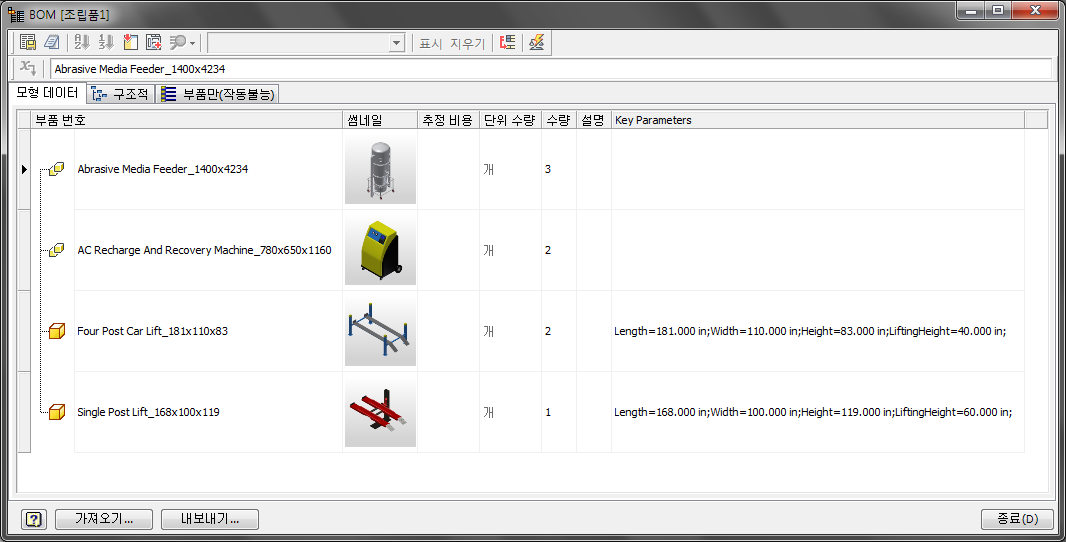
열 순서를 재지정하고, 열을 추가하고 제거하여 BOM 형식을 자유롭게 수정할 수 있습니다. 기본 형식으로 돌아가려면 BOM 배치 재설정을 선택합니다.